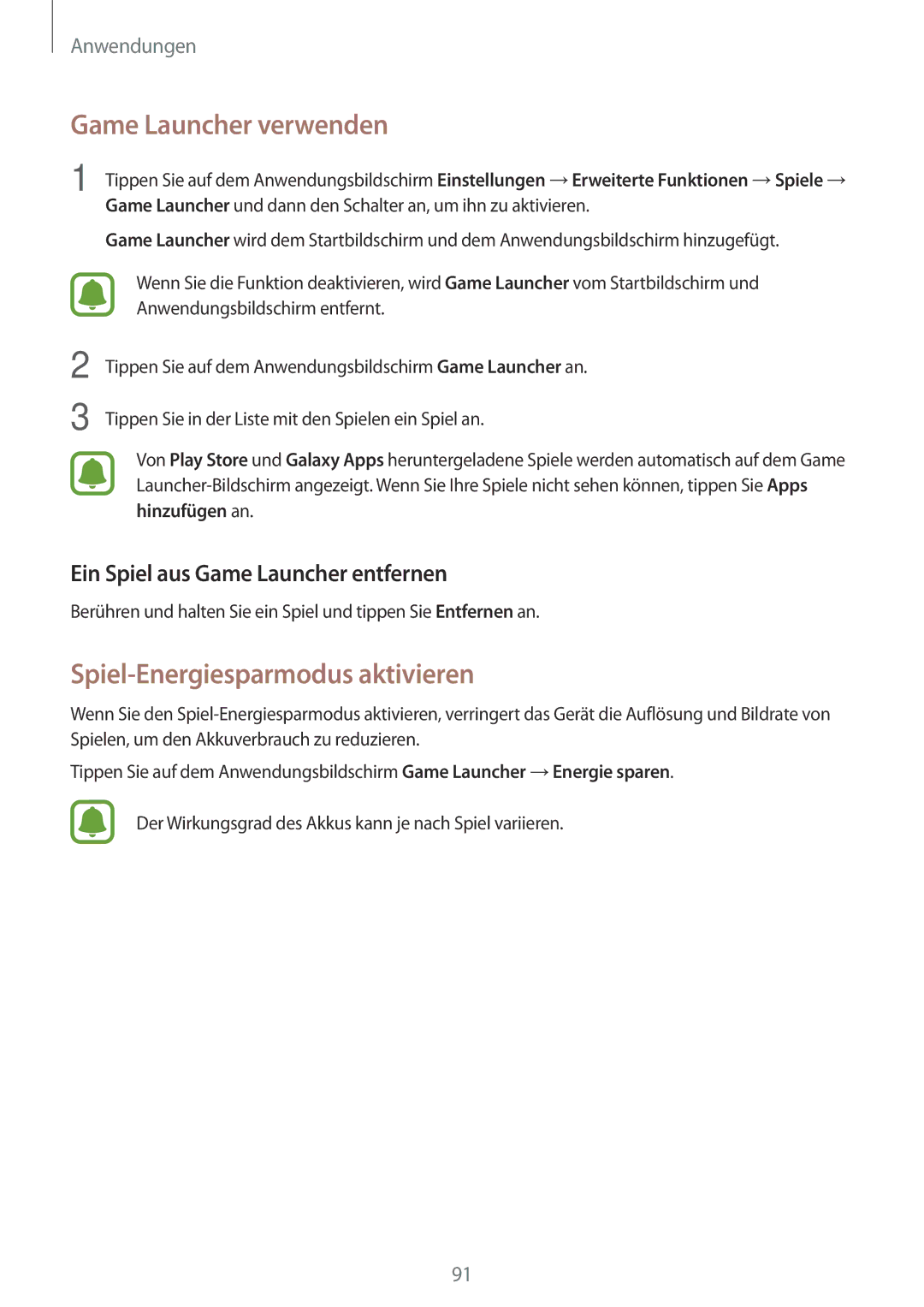Anwendungen
Game Launcher verwenden
1
2
3
Tippen Sie auf dem Anwendungsbildschirm Einstellungen → Erweiterte Funktionen → Spiele → Game Launcher und dann den Schalter an, um ihn zu aktivieren.
Game Launcher wird dem Startbildschirm und dem Anwendungsbildschirm hinzugefügt.
Wenn Sie die Funktion deaktivieren, wird Game Launcher vom Startbildschirm und Anwendungsbildschirm entfernt.
Tippen Sie auf dem Anwendungsbildschirm Game Launcher an.
Tippen Sie in der Liste mit den Spielen ein Spiel an.
Von Play Store und Galaxy Apps heruntergeladene Spiele werden automatisch auf dem Game
Ein Spiel aus Game Launcher entfernen
Berühren und halten Sie ein Spiel und tippen Sie Entfernen an.
Spiel-Energiesparmodus aktivieren
Wenn Sie den
Tippen Sie auf dem Anwendungsbildschirm Game Launcher → Energie sparen.
Der Wirkungsgrad des Akkus kann je nach Spiel variieren.
91